Thiếu dung lượng là một tình trạng hay gặp phải đối với những người dùng iPhone: cho dù “thủ phạm” là ứng dụng, nhạc hay (phổ biến nhất) ảnh và video, hầu hết mọi người đều có thể rơi vào tình trạng hết dung lượng tại một thời điểm quan trọng. Và dĩ nhiên, bạn không thể nâng cấp bộ nhớ trong của iPhone bằng thẻ nhớ được.
Nhưng bạn đừng lo lắng: khó khăn nào cũng có cách giải quyết. Trong bài viết này, mình sẽ chia sẻ các mẹo và thủ thuật để quản lý và tối ưu dung lượng có sẵn trên iPhone của bạn, tận dụng tối đa từng megabyte (MB) cuối cùng và giải phóng dung lượng cho các ứng dụng mới và ảnh mới.
Mục lục bài viết:
- Xóa ứng dụng không cần thiết
- Kiểm tra ứng dụng nào chiếm dung lượng nhất
- Xoá dữ liệu không cần trong ứng dụng
- Giảm tải các ứng dụng không sử dụng
- Xoá nhiều tin nhắn cùng lúc
- Xoá ảnh trong iMessages
- Quay video ở độ phân giải thấp hơn
- Xóa ảnh bạn không cần
- Xóa dữ liệu và lịch sử duyệt web
- Dùng các dịch vụ lưu trữ đám mây
- Xóa và khôi phục iPhone
Xóa ứng dụng không cần thiết
Đây chắc chắn là cách đơn giản và hiệu quả nhất. Luôn có những ứng dụng mà bạn tải về và chỉ dùng một hai lần gì đó hoặc bạn đã cài một ứng dụng khác tốt hơn. Hãy xoá nó đi nếu bạn cảm thấy nó không còn cần thiết nữa.
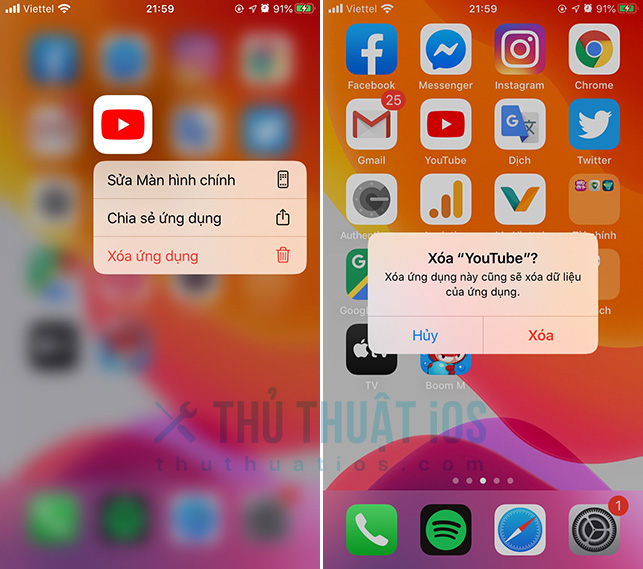
Tuỳ thuộc vào ứng dụng đó nặng hay nhẹ mà dung lượng trống bạn nhận được sẽ ít hay nhiều. Trung bình một ứng dụng nặng khoảng 100 – 300 MB, cộng thêm các dữ liệu mà nó sinh ra nữa thì cũng khoảng 20 – 100 MB. Đó là một con số không nhiều những nếu xoá nhiều ứng dụng không cần thiết khác nữa thì dung lượng trống sẽ tăng lên kha khá đấy.
Xem cách xoá ứng dụng tại: Cách xóa nhanh ứng dụng trên màn hình chính
Kiểm tra ứng dụng nào chiếm dung lượng nhất
Có một cách rất đơn giản để tìm và xóa các ứng dụng chiếm nhiều dung lượng nhất là truy cập vào Cài đặt – Cài đặt chung – Dung lượng iPhone (Setitngs – General – iPhone Storage).
Sau vài giây, bạn sẽ thấy một danh sách các ứng dụng được sắp xếp theo mức dung lượng của chúng, ứng dụng nào chiếm nhiều dung lượng nhất sẽ nằm ở trên – có thể là ứng dụng Ảnh và ứng dụng nghe nhạc của bạn.

Hãy xem qua danh sách này và nếu bạn phát hiện một ứng dụng bạn ít dùng chiếm 300 MB dung lượng thì hãy xóa nó đi – bạn luôn có thể tải lại chúng miễn phí nếu muốn. Khi bạn đã mua một cái gì đó, nó được liên kết với tài khoản ID Apple của bạn để Apple biết bạn sở hữu nó.
iOS cũng hiển thị thời gian cuối cùng mà bạn mở ứng dụng, điều này cực kỳ hữu ích để tìm các ứng dụng đã lâu rồi bạn không còn dùng nữa.
Xoá dữ liệu không cần trong ứng dụng
Bạn có thể kiểm tra xem ứng dụng đang dùng bao nhiêu dung lượng cho bản thân chúng trong Cài đặt – Cài đặt chung – Dung lượng iPhone (Setitngs – General – iPhone Storage) và nhấn vào mũi tên bên cạnh một trong những ứng dụng được liệt kê ở đó.
Bằng cách này, bạn có thể thấy ứng dụng sử dụng bao nhiêu dung lượng cho chính nó và bao nhiêu dung lượng cho các dữ liệu bên trong nó.
Ví dụ: ứng dụng Netflix trên máy mình chỉ nặng 57 MB, nhưng nó lại chứa thêm 233.3 MB tài liệu và dữ liệu trong đó. Nghĩa là mình đã tải phim trong đó để xem khi không có mạng.

Nếu nội dung đã tải về trong ứng dụng mà bạn không còn dùng đến nữa, hãy xoá nó đi. Các tập phim mình tải về trong Netflix đã xem xong thì mình cũng sẽ xoá chúng đi để tiết kiệm dung lượng. Tương tự với các ứng dụng cho phép tải nội dung về khác như Spotify, Apple Music, Apple TV,…
Giảm tải các ứng dụng không sử dụng
Khi bạn ở trong Cài đặt – Cài đặt chung – Dung lượng iPhone (Setitngs – General – iPhone Storage), bạn sẽ thấy một số đề xuất để tối ưu hóa dung lượng của bạn (phía trên danh sách ứng dụng). Nhấn Xem tất cả (Show All) để xem thêm những đề xuất như này.
Chẳng hạn, iOS sẽ khuyên bạn sử dụng Thư viện ảnh iCloud (iCloud Photo Library) để đưa những bức ảnh, video của bạn lên mây. Sau đó nếu cần xem thì nó sẽ tải ảnh (hoặc video) về cho bạn.

Nhưng đề xuất thú vị nhất đó là Gỡ bỏ ứng dụng không dùng (Offload Unused Apps). Tính năng này sẽ tự động xoá các ứng mà đã lâu bạn không dùng đến nhưng không xoá hoàn toàn, biểu tượng ứng dụng vẫn hiển thị trên màn hình chính, khi cần dùng lại thì bạn chỉ cần nhấn vào nó là ứng dụng sẽ được tải về. Mọi dữ liệu trong đó sẽ không bị mất.
Nếu máy bạn không có đề xuất bật tính năng này nhưng vẫn muốn bật thì có thể vào Cài đặt – iTunes & App Store – Gỡ bỏ ứng dụng không dùng (Offload Unused Apps).
Xoá nhiều tin nhắn cùng lúc
Ngoài xoá các dữ liệu trong ứng dụng, việc xóa các tin nhắn cũ khỏi iPhone của bạn cũng quan trọng không kém. Với chưa đầy một phút, mình đã giảm dung lượng của các tin nhắn từ 2.2 GB xuống chỉ còn 112 MB. Và hãy nhớ rằng kể từ iOS 11.4 và macOS 10.13.5, bạn có thể lưu trữ tin nhắn trong iCloud và truy cập chúng từ bất kỳ thiết bị nào.
Nếu bạn nghĩ ngồi xoá từng tin nhắn thì quá mất công thì bạn không cần phải làm như vậy. Có một tuỳ chọn giúp xoá nhanh chúng bằng cách yêu cầu iOS thanh lọc mọi tin nhắn đã có trên thiết bị lâu hơn một khoảng thời gian quy định – bất cứ tin nhắn nào cũ hơn 30 ngày hoặc hơn 1 năm.
Để bật tính năng này, hãy vào Cài đặt – Tin nhắn – Lưu tin nhắn (Settings – Messages – Keep Messages), chọn thời gian bạn muốn tin nhắn được lưu trên máy.
Xoá ảnh trong iMessages
Nếu bạn không muốn xóa hàng loạt tin nhắn, có một cách khác để giải phóng dung lượng là chỉ xóa các ảnh đã nhận/gửi trong iMessages.
Vào ứng dụng Cài đặt – Cài đặt chung – Dung lượng iPhone – Tin nhắn (Setitngs – General – iPhone Storage – Messages). Tại đây, bạn sẽ thấy một tùy chọn có tên là Xem lại tệp đính kèm lớn (Review Large Attachments): nhấn vào đây và ảnh và video được đính kèm với tin nhắn của bạn sẽ hiển thị dạng danh sách, được sắp xếp theo kích thước. Nhấn vào Sửa (Edit) để bắt đầu xóa.
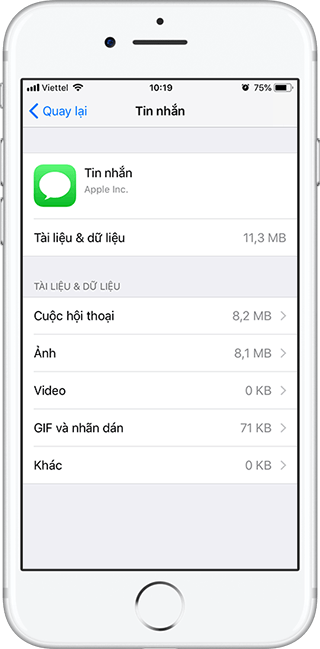
Quay video ở độ phân giải thấp hơn
Các mẫu iPhone gần đây cung cấp cho bạn tùy chọn để giảm chất lượng video mà bạn quay.
Như ảnh chụp màn hình bên dưới cho thấy, quay một phút video chất lượng 4K có thể chiếm 400 MB dung lượng trên iPhone của bạn, vì vậy bạn có thể bạn sẽ không muốn video nặng như vậy.
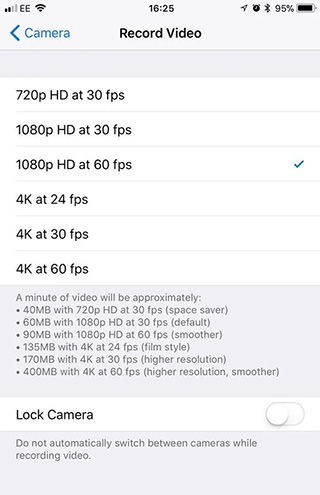
Mặc định iPhone sẽ quay video 1080p HD ở tốc độ 60 FPS/giây, nhưng bạn có thể chọn 720p HD ở tốc độ 30 FPS/giây: chỉ 40 MB trong một phút, thay vì 90 MB. Tiết kiệm dung lượng kha khá đấy chứ.
Bạn có thể thay đổi cài đặt này trong Cài đặt – Camera – Quay video (Settings – Camera – Record Video).
Xóa ảnh bạn không cần
Nếu trong máy bạn có nhiều ảnh thì bạn nên dành một chút thời gian để kiểm tra lại xem có ảnh nào mà bạn thấy không cần thiết không để xóa nó đi vì mỗi bức ảnh được lưu trong iPhone chiếm dung lượng không hề nhỏ chút nào. Đặc biệt là các mẹ hay chụp ảnh con cái hoặc ảnh tập thể thì thường rất hay chụp nhiều tấm cùng lúc, hãy lựa tấm nào đẹp nhất rồi xóa những tấm khác đi.
Để xóa chúng, hãy nhấn nút Sửa (Edit) ở góc trên bên phải màn hình rồi tiến hành chọn những bức ảnh muốn xóa và nhấn vào biểu tượng thùng rác ở góc dưới bên phải chọn “Xóa … ảnh”.

Tuy nhiên, ảnh đã xoá sẽ không thực sự bị xoá khỏi thiết bị của bạn, chúng được đưa vào thư mục Đã xoá gần đây (Recently Deleted) và sẽ bị xoá hoàn toàn sau 30 ngày. Do đó, mặc dù đã xoá nhưng các bức ảnh của bạn vẫn chiếm dung lượng, vì vậy, bạn cần phải vào thư mục Đã xoá gần đây để tiến hành xoá thêm một lần nữa.
Xóa dữ liệu và lịch sử duyệt web
Nếu bạn là người hay lướt web thì chắc chắn nó cũng góp một phần kha khá dung lượng vào bộ nhớ máy của bạn rồi đó. Mình thì thường dùng Safari để đọc báo, xem truyện nên cứ tầm vài ngày hoặc 1 tuần là mình xóa dữ liệu này đi 1 lần, nó giúp mình lấy lại được khoảng vài trăm MB lận.
Nếu bạn dùng trình duyệt Safari, để xóa lịch sử duyệt web các bạn vào Cài đặt – Safari, sau đó kéo xuống dưới sẽ thấy dòng Xóa lịch sử và Dữ liệu trang web (Clear History and Website Data), nhấn vào đó và chọn Xóa lịch sử và Dữ liệu (Clear History and Data). Còn nếu bạn dùng các trình duyệt khác thì có thể vào phần cài đặt của trình duyệt để tìm xoá nhé.
Dùng các dịch vụ lưu trữ đám mây
Nếu thực sự bạn có quá nhiều ảnh hoặc tài liệu được lưu trong máy mà không muốn xóa bỏ chúng thì giải pháp tối ưu nhất đó chính là đưa chúng lên các dịch vụ lưu trữ trực tuyến. Hiện nay có khá nhiều ứng dụng giúp bạn làm việc này như Google Photos, Google Drive, Dropbox, OneDrive,… hay đơn giản nhất chính là dịch vụ iCloud của Apple.

Việc đưa hình ảnh và tài liệu lên kho lưu trữ trực tuyến sẽ giúp bạn cải thiện bộ nhớ đáng kể mà chúng lại được cất giấu ở một nơi an toàn, có thể lấy xuống bất cứ khi nào bạn muốn miễn là có kết nối mạng.
Tuy nhiên, các dịch vụ mình kể trên chỉ cho bạn một dung lượng miễn phí nhất định. Google Photos, Google Drive cho bạn 15 GB miễn phí, Dropbox thì cho 2 GB, OneDrive và iCloud thì 5 GB. Do đó, nếu bạn có kho ảnh khổng lồ lên đến hàng chục, hàng trăm GB thì nên mua gói dung lượng cao dùng là tiết kiệm nhất. Cá nhân mình sẽ chọn mua thêm 50 GB dung lượng iCloud với giá chỉ 19.000/tháng, rất rẻ.
Xóa và khôi phục iPhone
Nếu bạn kiểm tra dung lượng trong Cài đặt – Cài đặt chung – Dung lượng iPhone (Setitngs – General – iPhone Storage), thì khi kéo xuống dưới cùng, có một mục “Khác” (Other) chiếm kha khá dung lượng. Điều này đăc biệt gây khó chịu khi bạn còn rất ít dung lượng cho các ứng dụng, ảnh và nhạc yêu thích của mình.
Đây là nơi hệ thống dùng để lưu bộ nhớ cache, dấu trang Safari, tệp đính kèm văn bản,… và cách duy nhất để giảm dung lượng phần này đó chính là khôi phục lại iPhone của bạn. Mặc dù không hoàn toàn xoá chúng nhưng ít nhiều cũng giúp bạn có thêm dung lượng trống cho máy.
Đảm bảo bạn sao lưu iPhone của mình trước, sau đó đi tới Cài đặt – Cài đặt chung – Đặt lại – Xóa tất cả nội dung và cài đặt (Settings – General – Reset – Erase All Content and Settings) để xóa và khôi phục lại iPhone của bạn, sau đó dùng bản sao lưu để lấy lại dữ liệu.

Hy vọng qua bài viết này, các bạn có thể giải phóng được nhiều dung lượng trên iPhone. Nếu bạn thấy bài viết này hữu ích, hãy chia sẻ nó cho bạn bè hoặc người thân của bạn nữa nhé.
Đã cập nhật 6 năm trước

Bình luận